Integración del inicio de sesión único de Microsoft Entra con Cisco Unified Communications Manager
En este tutorial, aprenderá a integrar Cisco Unified Communications Manager con Microsoft Entra ID. Cisco Unified Communications Manager (Unified CM) proporciona control de llamadas y administración de llamadas confiable, seguro, escalable y manejable. Al integrar Cisco Unified Communications Manager con Microsoft Entra ID, puede hacer lo siguiente:
- Controlar en Microsoft Entra ID quién tiene acceso a Cisco Unified Communications Manager.
- Permitir que los usuarios puedan iniciar sesión automáticamente en Cisco Unified Communications Manager con sus cuentas de Microsoft Entra.
- Administre sus cuentas en una ubicación central.
Configurará y probará el inicio de sesión único de Microsoft Entra para Cisco Unified Communications Manager en un entorno de prueba. Cisco Unified Communications Manager admite el inicio de sesión único iniciado por SP.
Requisitos previos
Para integrar Microsoft Entra ID con Cisco Unified Communications Manager, necesita:
- Una cuenta de usuario de Microsoft Entra. Si no la tiene, puede crear una cuenta gratis.
- Uno de los siguientes roles: Administrador de aplicaciones, Administrador de aplicaciones en la nube o Propietario de la aplicación.
- Una suscripción a Microsoft Entra. Si no tiene una suscripción, puede obtener una cuenta gratuita.
- Una suscripción habilitada para el inicio de sesión único (SSO) en Cisco Unified Communications Manager.
Añadir una aplicación y asignar un usuario de prueba
Antes de comenzar el proceso de configuración del inicio de sesión único, debe agregar la aplicación Cisco Unified Communications Manager desde la galería de Microsoft Entra. Necesita una cuenta de usuario de prueba para asignar a la aplicación y probar la configuración de inicio de sesión único.
Incorporación de Cisco Unified Communications Manager desde la galería de Microsoft Entra
Añada Cisco Unified Communications Manager desde la galería de aplicaciones de Microsoft Entra para configurar el inicio de sesión único con Cisco Unified Communications Manager. Para obtener más información sobre cómo agregar una aplicación desde la galería, consulte Inicio rápido: Agregar aplicación desde la galería.
Creación y asignación de un usuario de prueba de Microsoft Entra
Siga las directrices del artículo Creación y asignación de una cuenta de usuario para crear una cuenta de usuario de prueba llamada B.Simon.
Si lo desea, puede usar también el asistente para la configuración de aplicaciones empresariales. En este asistente puede agregar una aplicación a su inquilino, agregar usuarios o grupos a la aplicación, y asignar roles. El asistente también proporciona un vínculo al panel de configuración de inicio de sesión único. Obtenga más información sobre los asistentes de Microsoft 365..
Configuración del inicio de sesión único de Microsoft Entra
Complete los siguientes pasos para habilitar el inicio de sesión único de Microsoft Entra.
Inicie sesión en el Centro de administración de Microsoft Entra como Administrador de aplicaciones en la nube.
Vaya a Identidad>Aplicaciones>Aplicaciones empresariales>Cisco Unified Communications Manager>Inicio de sesión único.
En la página Seleccione un método de inicio de sesión único, elija SAML.
En la página Configuración del inicio de sesión único con SAML, seleccione el icono con forma de lápiz para abrir el cuadro de diálogo Configuración básica de SAML y modificar la configuración.
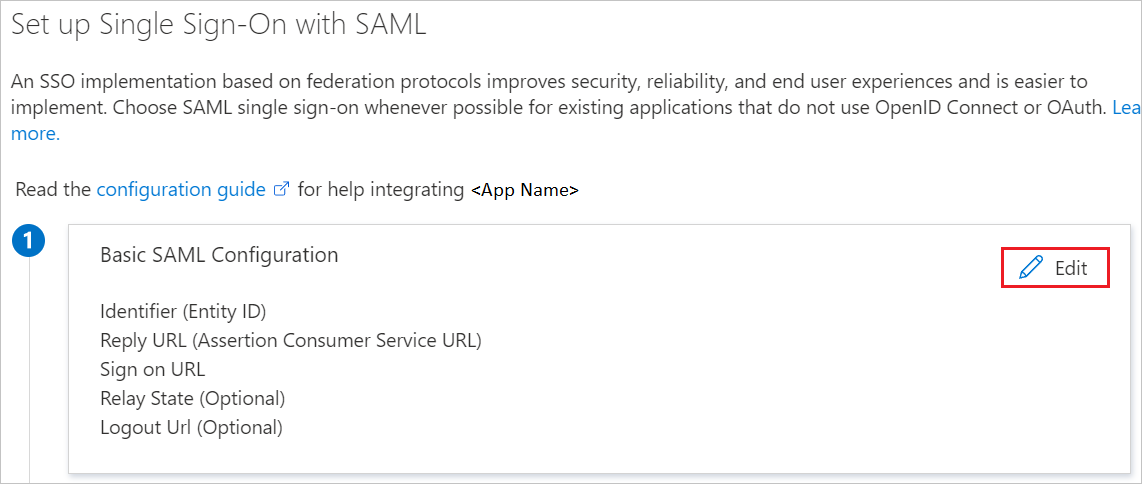
En la sección Configuración básica de SAML, si tiene el archivo de metadatos del proveedor de servicios, lleve a cabo los siguientes pasos:
a. Haga clic en Cargar el archivo de metadatos.

b. Haga clic en el logotipo de la carpeta para seleccionar el archivo de metadatos y luego en Cargar.
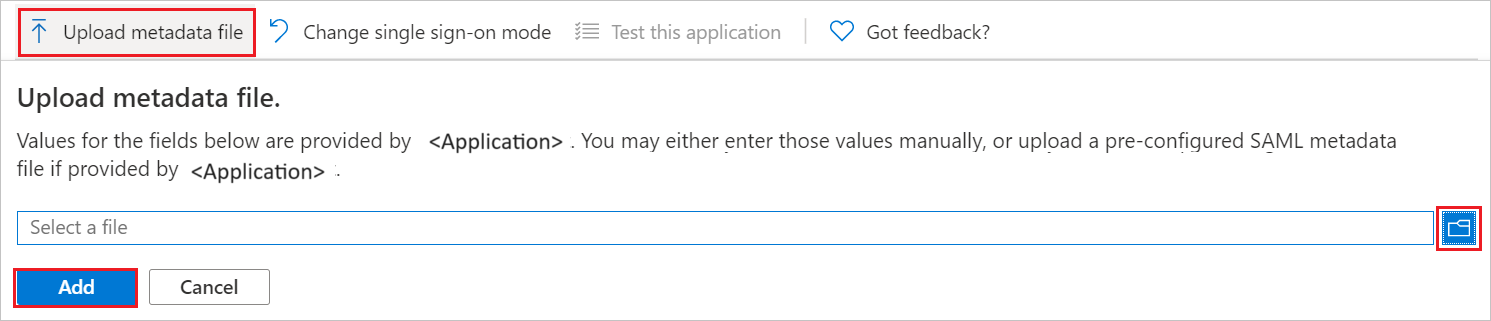
c. Una vez que se haya cargado correctamente el archivo de metadatos, el valor de Identificador y URL de respuesta se rellena automáticamente en la sección Configuración básica de SAML.
Nota:
Obtendrá el archivo de metadatos del proveedor de servicios del equipo de soporte técnico de Cisco Unified Communications Manager. Si los valores Identificador y Dirección URL de respuesta no se rellenan automáticamente, hágalo manualmente según sus necesidades.
La aplicación Cisco Unified Communications Manager espera las aserciones de SAML en un formato específico, lo que requiere que se agreguen asignaciones de atributos personalizados a la configuración de los atributos del token de SAML. La siguiente captura de muestra la lista de atributos predeterminados.
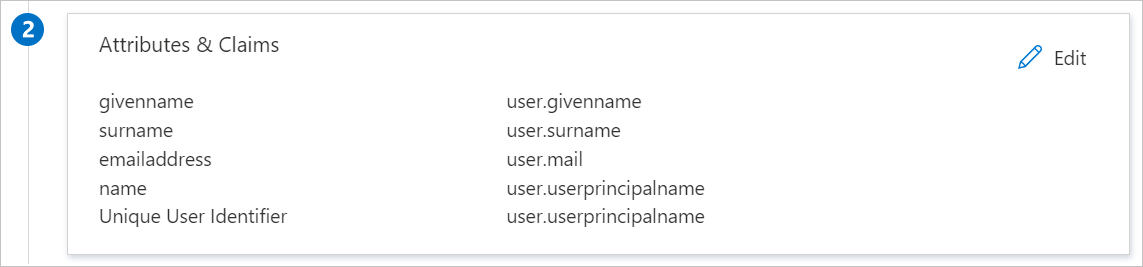
Además de lo anterior, la aplicación Cisco Unified Communications Manager espera que se devuelvan algunos atributos más, que se muestran a continuación, en la respuesta de SAML. Estos atributos también se rellenan previamente, pero puede revisarlos según sus requisitos.
Nombre Atributo de origen uid user.onpremisessamaccountname En la página Configurar el inicio de sesión único con SAML, en la sección Certificado de firma de SAML, busque XML de metadatos de federación y seleccione Descargar para descargar el certificado y guardarlo en su equipo.
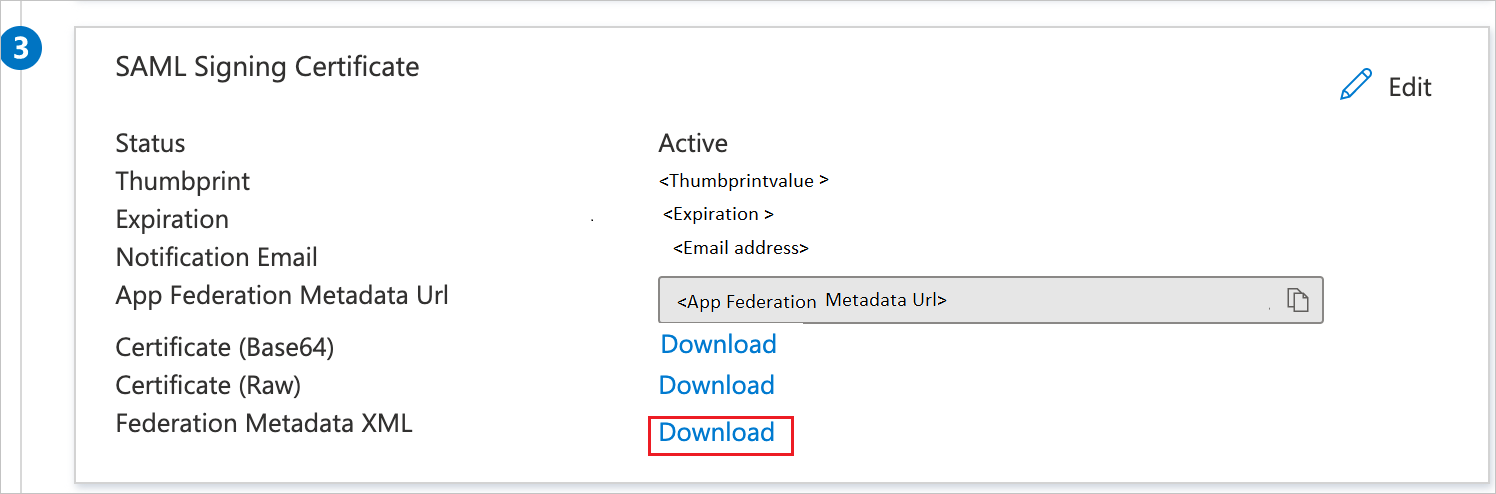
En la sección Cisco Unified Communications Manager, copie las direcciones URL adecuadas según sus necesidades.
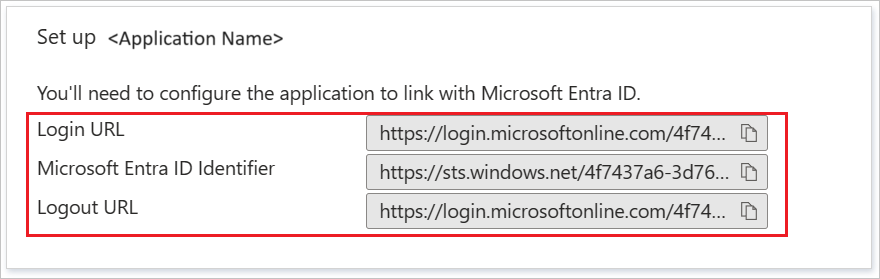
Configuración del inicio de sesión único de Cisco Unified Communications Manager
Para configurar el inicio de sesión único en Cisco Unified Communications Manager, es preciso enviar el XML de metadatos de federación descargado y las direcciones URL apropiadas copiadas de la configuración de la aplicación al equipo de soporte técnico de Cisco Unified Communications Manager. Dicho equipo lo configura para establecer la conexión de SSO de SAML correctamente en ambos lados.
Creación de un usuario de prueba en Cisco Unified Communications Manager
En esta sección, creará un usuario llamado Britta Simon en Cisco Unified Communications Manager. Junto con el equipo de soporte técnico de Cisco Unified Communications Manager agregue los usuarios a la plataforma de Cisco Unified Communications Manager. Los usuarios se tienen que crear y activar antes de usar el inicio de sesión único.
Prueba de SSO
En esta sección va a probar la configuración de inicio de sesión único de Microsoft Entra con las siguientes opciones.
Haga clic en Probar esta aplicación. Esta acción le redirigirá a la dirección URL de inicio de sesión de Cisco Unified Communications Manager, donde puede poner en marcha el flujo de inicio de sesión.
Vaya directamente a la dirección URL de inicio de sesión de Cisco Unified Communications Manager y ponga en marcha el flujo de inicio de sesión desde allí.
Puede usar Mis aplicaciones de Microsoft. Al hacer clic en el icono de Cisco Unified Communications Manager en Aplicaciones, se le redirigirá a la dirección URL de inicio de sesión de dicha aplicación. Para más información, vea Aplicaciones en Microsoft Entra.
Recursos adicionales
- ¿Qué es el inicio de sesión único con Microsoft Entra ID?
- Planeamiento de una implementación de inicio de sesión único.
Pasos siguientes
Una vez que haya configurado Cisco Unified Communications Manager, puede aplicar el control de sesión, que protege a la organización en tiempo real frente a la filtración e infiltración de información confidencial. El control de sesión procede del acceso condicional. Aprenda a aplicar el control de sesión con Microsoft Cloud App Security.